①启动Word2010,输入一段英文句子,然后点击菜单栏--审阅--语言--翻译。
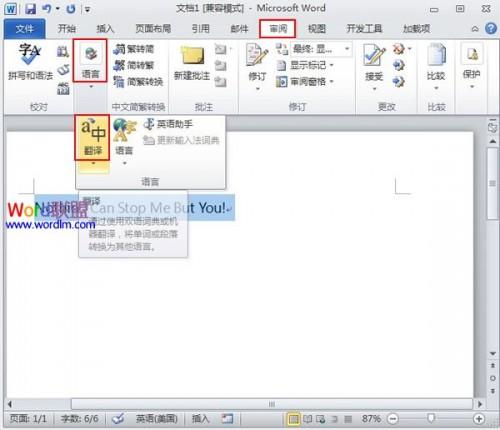
②首先选择翻译屏幕提示,这样我们可以了解每个词组的具体意思以及用法。
如何在Word2010中插入横向页面?
如何在Word2010中插入横向页面? ①启动Word2010,单击菜单栏--页面布局--分页符--下一页。 ②在插入一个页面之后,单击页面布局--纸张方向,选择横向即可。 ③下面,我们看看是不是完成了插入,如下图所示,再明显不过了。
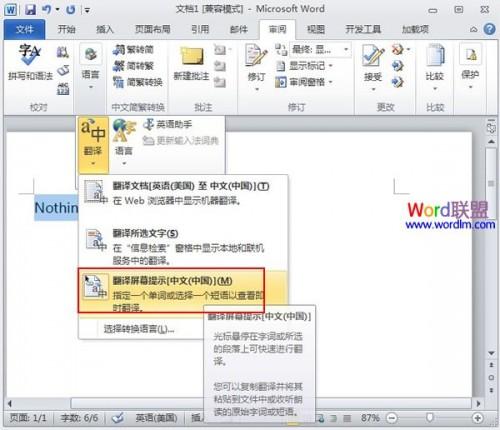
③光标移动到单词上面,即可显示意思和详细的用法。

④除此之外,将整个语句翻译为中文也不在话下。

取消Word2003自动更新功能避免样式发生变化
取消Word2003自动更新功能避免样式发生变化 ①打开Word2003,单击菜单栏--格式--样式和格式。 ②在右侧样式和格式任务窗格中单击正文的小箭头,选择修改。 ③在修改样式界面,取消勾选自动更新功能。 ④重启Word软件,这样就关闭了自动更新,样式也就不会无缘无故发生变化了。


